aspjpeg组件是基于Microsoft IIS环境开发的一款功能强大的图片处理组件,该组件需要配合iis才能使用,主要能够实现生成缩略图片、生成水印图片、图片合并、图片切割等操作,用户可以使用很少的代码在您的ASP/ASP.Net应用程序上动态的创建高质量的缩略图象,轻松地做出图片的缩略图和为图片加上水印功能。目前aspjpeg组件支持的图象格式有:JPEG, GIF, BMP, TIFF, PNG,在IIS服务器上被广泛使用,如果ASP需要对图片进行处理,那这个程序不可缺少。
温馨提示
由于目前64位操作系统较多,所以小编在这里先为大家介绍aspjpeg组件64位破解版的安装教程,之后为大家介绍aspjpeg组件32位破解版的安装方法。
aspjpeg组件64位安装破解步骤:
1、在本站下载aspjpeg组件 64位破解版并解压
2、打开文件包,点击aspjpeg64.exe开始安装,许可协议界面,选择I accept (我同意)

3、选择安装目录,next
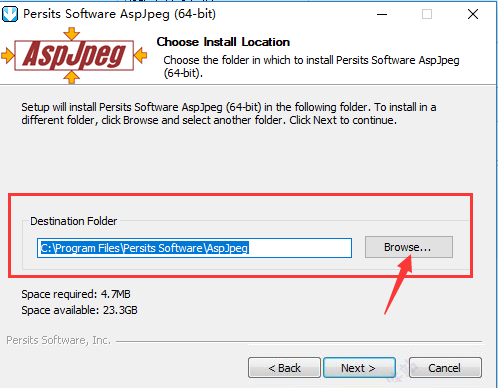
4、点击install安装,耐心等待片刻
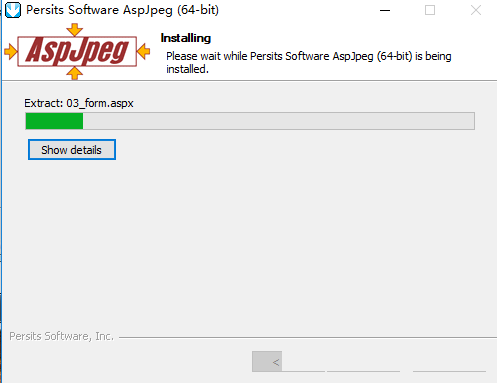
5、点击finish完成安装
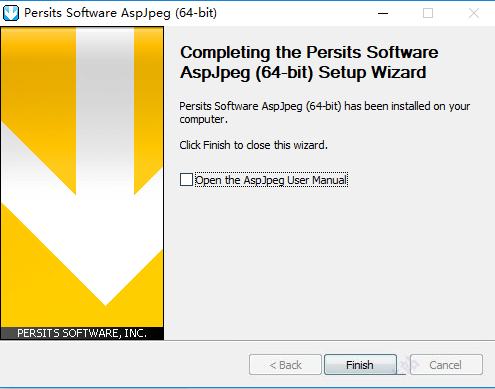
6、安装完成后,找到压缩包中的注册机文件

7、打开如图所示,复制其中的注册码即可注册破解组件。
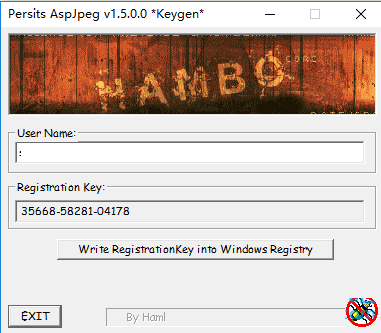
至此,aspjpeg组件64位就安装破解成功了,下面继续为大家介绍32位的安装方法,其实是与64位相同的。
aspjpeg组件32位安装破解步骤:
1、软件下载解压完成后,得到aspjpeg组件32位;
2、点击aspjpeg打开软件包,点击下一步开始安装软件。

3、选择软件安装目录。

4、安装完成。

5、点击打开软件包中的注册机,复制其中的注册码即可注册破解组件。

到这里aspjpeg组件32位版本就安装破解完成了。
aspjpeg组件基本用法:
1、如何创建一个AspJpeg实例?
Set Jpeg = Server.CreateObject("Persits.Jpeg")
2、如何查看到期时间(是否注册成功)?
Set Jpeg = Server.CreateObject("Persits.Jpeg")
Response.Write Jpeg.Expires
注册成功则到期时间为:9999-9-9
否则为:安装日期加1个月期限
3、如何用AspJpeg组件生成图片缩略图?
以下是引用片段:
<%
Set Jpeg = Server.CreateObject("Persits.Jpeg") '创建实例
Path = Server.MapPath("../images/apple.jpg") '处理图片路径
Jpeg.Open Path '打开图片
'调整宽度和高度为原来的50%
Jpeg.Width = Jpeg.OriginalWidth / 2
Jpeg.Height = Jpeg.OriginalHeight / 2
Jpeg.Save Server.MapPath("apple_small.jpg") '保存图片到磁盘
Jpeg.Close:Set Jpeg = Nothing
%>
4、如何用AspJpeg组件生成图片水印?
以下是引用片段:
<%
Set Jpeg = Server.CreateObject("Persits.Jpeg")
Jpeg.Open Server.MapPath("images/dodge_viper.jpg")
开始写文字
Jpeg.Canvas.Font.Color = &000000'' red 颜色
Jpeg.Canvas.Font.Family = "Courier New" 字体
Jpeg.Canvas.Font.Bold = True 是否加粗
Jpeg.Canvas.Print 10, 10, "Copyright (c) XYZ, Inc."
打印坐标x 打印坐标y 需要打印的字符
以下是对图片进行边框处理
Jpeg.Canvas.Pen.Color = &H000000'' black 颜色
Jpeg.Canvas.Pen.Width = 2 画笔宽度
Jpeg.Canvas.Brush.Solid = False 是否加粗处理
Jpeg.Canvas.Bar 1, 1, Jpeg.Width, Jpeg.Height
起始X坐标起始Y坐标输入长度输入高度
Jpeg.Save Server.MapPath("images/dodge_viper_framed.jpg") 保存
%>
5、如何用AspJpeg组件进行图片合并?
使用该方法,您必需创建两个AspJpeg实例对象
以下是引用片段:
<%
Set Jpeg1 = Server.CreateObject("Persits.Jpeg")
Set Jpeg2 = Server.CreateObject("Persits.Jpeg")
Jpeg1.Open Server.MapPath("t.jpg")
Jpeg2.Open Server.MapPath("t1.jpg")
Jpeg1.Canvas.DrawImage 10, 10, Jpeg2 ' optional arguments omitted
jpeg1.save Server.mappath("tt.jpg")
%>
6、如何用AspJpeg组件进行图片切割?
以下是引用片段:
<%
Set Jpeg = Server.CreateObject("Persits.Jpeg")
Jpeg.Open Server.MapPath("t.jpg")
jpeg.Crop 20, 30, jpeg.Width - 20, jpeg.Height - 10
jpeg.save Server.mappath("tt.jpg")
Response.write("")
以上就是脚本之家小编为大家带来的aspjpeg组件破解版安装教程了,希望可以帮助到大家。